この記事には広告を含む場合があります。
記事内で紹介する商品を購入することで、当サイトに売り上げの一部が還元されることがあります。
ども。あいしんくいっと(@ithinkitnet)です。
VMwareで仮想マシンを扱う際、何気に重要なのが「仮想ハードウェアバージョン」というパラメータ。
vSphereClientから確認すると「仮想マシンのバージョン」と表記されています。
ゲストOSがWindows
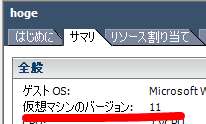
ゲストOSがLinux(CentOS)
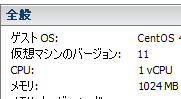
WebClientから確認すると「VMバージョン」と表記されています。
![]()
この仮想ハードウェアバージョンが何気に重要だったりするのでシチュエーションに合わせてアップグレードしたり、ダウングレードする必要があったりします。
今回はこの仮想マシンの仮想ハードウェアバージョンの変更(アップグレード/ダウングレード)について書いておきたいと思います。
ESXiホストのバージョンダウンはこちら。
 ESXiをバージョンダウンする2つの方法
ESXiをバージョンダウンする2つの方法
仮想マシンの仮想HWバージョンを変更する方法について
仮想HWバージョンとは?
仮想HWバージョンには以下の注意点があります。
- 新しい仮想ハードウェアの仮想マシンの場合、古いESXiホストではパワーオンすることが出来ない
- 仮想ハードウェアがサポートされない場合、vMotion出来ない
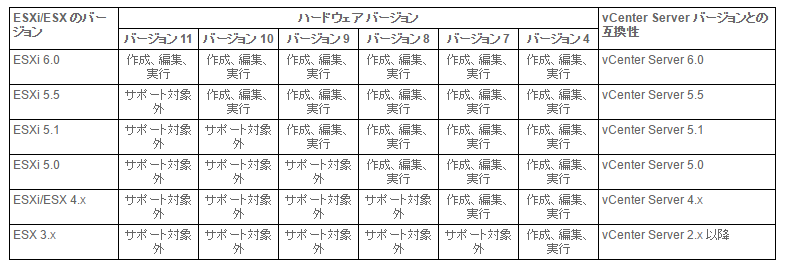
引用元 ESXi/ESX ホストおよび互換性のある仮想マシンのハードウェア バージョンのリスト
何気に仮想マシンハードウェアバージョンは重要だったりするんですね。
仮想マシンハードェアバージョンのアップグレード
仮想マシンハードェアバージョンのアップグレードする方法は色々あるのですが、一番簡単なのは以下の方法でしょうか。
仮想マシンが起動しなくなるリスクが考えられるので、念のためにバックアップ推奨
仮想マシンが停止した状態で右クリックすると、「仮想ハードウェアのアップグレード」という項目があるので、クリックします。
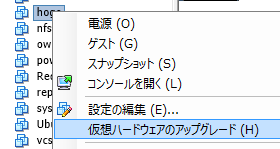
仮想マシンアップグレードの確認というポップアップが表示され、長々と注意書きが表示されますが、問題なければ「はい」をクリック。
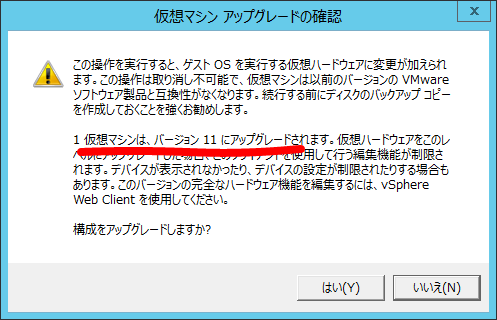
以上で仮想マシンのハードウェアバージョンはアップグレードされます。
仮想マシンハードウェアバージョンのダウングレード
仮想マシンハードウェアバージョンを新しくするのは良いのですが、ゲストOSが古すぎると最悪の場合は仮想マシンが起動しないケースがあります。
そんな時は以下の方法で仮想マシンハードウェアバージョンのダウングレードをしてやると良いと思います。
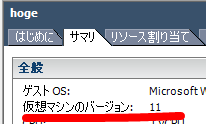
仮想マシンのデータストアから「仮想マシン名>.vmx」ファイルをダウンロード。
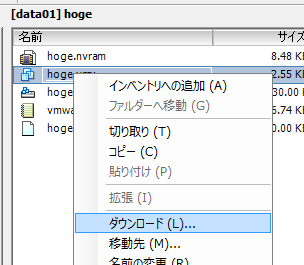
ダウンロードした仮想マシンのvmxファイルをエディタで開いて、「virtualHW.version」の値を変更したいバージョンの値に変更します。
今回は「11 → 9」に変更します。
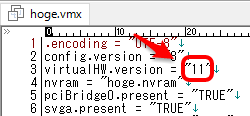
vmxファイルの編集が完了したら、データストアにアップロードし、仮想マシンが起動すれば設定は完了です。
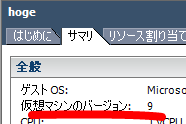
仮想マシンハードウェアバージョンをアップグレードするのは簡単なのですが、ダウングレードする場合は仮想マシン構成ファイル(.vmx)を弄る必要があるので意外と面倒です。なので、容易にアップグレードするのは避けるべきです。
 ithinkit
ithinkit
以上、あいしんくいっとでした( ..)φメモメモ



